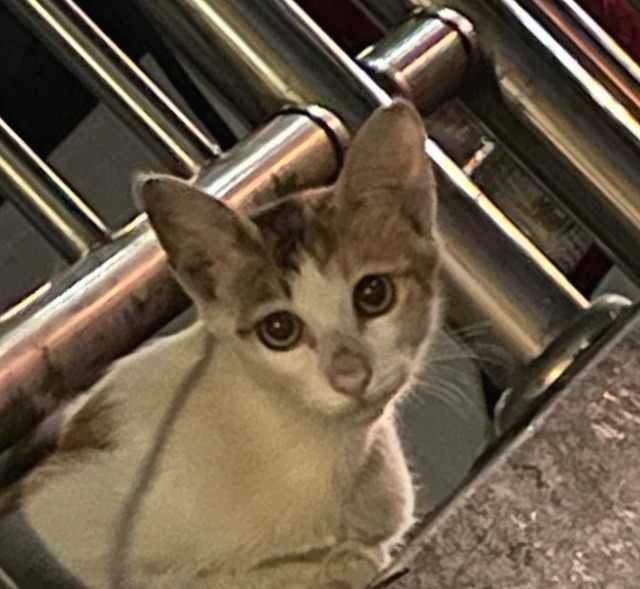| 일 | 월 | 화 | 수 | 목 | 금 | 토 |
|---|---|---|---|---|---|---|
| 1 | 2 | 3 | ||||
| 4 | 5 | 6 | 7 | 8 | 9 | 10 |
| 11 | 12 | 13 | 14 | 15 | 16 | 17 |
| 18 | 19 | 20 | 21 | 22 | 23 | 24 |
| 25 | 26 | 27 | 28 | 29 | 30 | 31 |
- 빛과 소금
- 새소년
- Eyes
- Robert Glasper
- 4B
- soundcloud
- inspiration
- MOT
- PPI
- 검정치마
- R&B Soul
- Sufjan Stevens
- alternative
- common souls
- vancouver sleep clinic
- Sunset Rollercoaster
- kitsune
- 포토샵
- Mac Ayres
- 드로잉
- 김현철
- Photoshop
- 2b
- Lyrics
- 이소라
- LIP
- 이적
- 섬
- music
- Drawing
- Today
- Total
NarcolepsyKitty
포토샵 - 문자 속성 바꾸기 및 문자 단축키 본문
Q. 문자 속성을 왜 바꿔주나요?
- 다양한 효과 및 각각의 작업환경에 따라 수월하게 작업하도록 하기 때문입니다.
(저는 데스크탑에서는 한글판으로만 사용을 하고있습니다.
맥북에는 영문판으로만 사용을 하고있는데요.
영문판을 사용하는것을 많이 권한다고 합니다.
저는 취업용은 아니긴하나 사람 일은 어찌될지 모르니깐요.)
1. 이미지로 변경하기
- 레어어 창에서 [문자] 레이어를 선택하고 [Rasterize Type] 메뉴를 선택해줍니다

- [Rasterize Type] 은 한글판에서 '문자 레스터화' 로 표기되어있군요.

- [문자] 레이어가 [이미지] 레이어로 변경되고 문자 속성이 사라집니다 !

- 문자 속성으로 변경되면 디자인 효과나 필터 효과를 적용할 수 있게됩니다.
2. 쉐이프(Shape)로 변경하기
과정은 위와 동일합니다 ! 두번째 사진에서 [Conver to Shape] /
[모양으로 변환] 을 눌러줍니다.
- 쉐이프로 변경하면 문자를 확대, 축소해도 깨지지 않아 작업이 수월해집니다.
3. 패스로 변경하기
과정은 위와 동일합니다 ! 두번째 사진에서 [Create Work Path] /
[작업 패스 만들기] 를 눌러줍니다. 그런 다음 패스 패널에 새로운 [Work Path]가 생성됩니다.
- 패스로 변경하면 패스를 수정할 수 있게됩니다.
- 문자 관련 단축키 정리
* Ctrl + Enter / 문자 타입 마무리할 경우
* 블록 지정 후 [ Alt + →, ← ] / 문자 간격 조절하기
* 블록 지정 후 [ Alt + ↑, ↓ ] / 문자 줄 간격 조절하기
* [ Alt + →, ← ] / 문자 사이에 위치한 커서의 앞뒤 간격만 조절하기
* 블록 지정 후 [ Shift + Ctrl + B ] 문자를 진하게 만들기
* 블록 지정 후 [ Shift + Ctrl + U ] 문자에 밑줄 긋기
- 가변 글꼴 사용하기
가변 글꼴을 사용하면 문자의 굵기 / 폭 / 기울임 정도를 자유 변형할 수 있습니다.
[Properties] 패널에서 자율보게 변형하시면 됩니다.
* 글꼴에서 VAR로 표기된 폰트만이 가변 글꼴입니다.

- Warp Text 기능
간단하게 문자를 변형시키려면 [ Warp Text ] 를 사용하면 간단하게 변형시킬 수 있습니다.
텍스트 모드에서 옵션바를 살펴보시면 아래 사진 속 빨간 박스를 눌러주세요.

이것이 바로 [ Warp Text ] 입니다.
'( ͡° ͜ ͡°) 💚ྀི > 포토샵 2022' 카테고리의 다른 글
| 포토샵 - 패널 정리 (0) | 2021.08.11 |
|---|---|
| 포토샵 - 도구바 정리 (0) | 2021.08.11 |
| 그래픽 기초 (0) | 2021.08.11 |